|
|
|
|
 Far Far |
 WinNavigator WinNavigator |
 Frigate Frigate |
 Norton
Commander Norton
Commander |
 WinNC WinNC |
 Dos
Navigator Dos
Navigator |
 Servant
Salamander Servant
Salamander |
 Turbo
Browser Turbo
Browser |
|
|
 Winamp,
Skins, Plugins Winamp,
Skins, Plugins |
 Необходимые
Утилиты Необходимые
Утилиты |
 Текстовые
редакторы Текстовые
редакторы |
 Юмор Юмор |
|
|
|
File managers and best utilites |
Оптимизация работы браузера с множественным количеством вкладок. Браузер с вкладками с
Как работать с вкладками браузера ещё быстрее
Ваш браузер начинает сильно тормозить с дюжиной открытых вкладок? В этой статье мы покажем, как вылечить его от этой болезни, а также подскажем, как не затеряться в большом количестве вкладок и быстро находить среди них самую нужную.

Мне приходится проводить за компьютером до шести часов в сутки. 90% этого времени у меня открыт интернет-браузер. Я постоянно ищу интересную информацию, читаю, анализирую, сопоставляю, пишу и общаюсь в Сети. Всё это вынуждает меня открывать одновременно большое количество вкладок.
Но работа с большим количеством вкладок чревата тремя последствиями:
- Компьютер начинает подвисать, потому что каждая открытая вкладка съедает часть оперативной памяти.
- Обрезанные заголовки на вкладках усложняют навигацию, ведь визуально уже непонятно, что и за какой вкладкой находится.
- Вкладки теряются и забываются, если вытесняются за пределы видимой области экрана.
Вот как это выглядит:

Если вы похожи на меня и сталкиваетесь с такими же проблемами, то в этой статье я поделюсь несколькими решениями, которые помогают мне бороться с этими неприятными моментами.
Сразу оговорюсь, что мой основной браузер — Firefox, а запасной — Chrome. Поэтому в этой статье я даю рекомендации только для этих браузеров.
1. Как открывать много вкладок и не перегружать компьютер
Выше мы уже обсудили, что каждая открытая вкладка съедает часть памяти. Это значит, что чем больше вкладок открыто, тем меньше свободной памяти остаётся. А чем меньше памяти, тем медленнее компьютер откликается на команды.
Что можно сделать, чтобы этого избежать? Я установил специальное расширение для браузера, которое способно выгружать неактивные вкладки из памяти и экономить системные ресурсы. Чтобы восстановить вкладку, я просто на неё кликаю.
А вот плагины, которые позволяют мне это делать:
BarTab Lite для Firefox
После того как плагин установлен, просто кликните правой кнопкой по вкладке и выберите Unload tab. Это сохранит вкладку открытой в браузере, но освободит память.
Стоит сказать, что есть расширения, которые выгружают неактивные вкладки автоматически, а не по щелчку мышки, как это делает BarTab Lite. Я перепробовал несколько таких расширений, но столкнулся с проблемами, которые вынудили меня их удалить.
Например, расширение UnloadTab выгружает вкладку из памяти сразу же, как только она становится неактивной. Я нашёл это неудобным для себя. А настройка, позволяющая указать, через какой промежуток времени выгружать неактивную вкладку, у меня почему-то не работает (кстати, другие люди пишут об этом же в отзывах).
Ещё одно расширение — Suspend Tab — удивило меня тем, что попросту не позволяет закрывать «приостановленные» вкладки. Для этого приходится перезагружать компьютер, что весьма неудобно.
Поэтому свой выбор я сделал в пользу BarTab Lite.
The Great Suspender для Chrome
Итак, если для вас характерно держать открытыми больше 10 вкладок, отчего скорость работы вашего браузера падает, рекомендую попробовать мой совет.
2. Как легко ориентироваться в большом количестве вкладок
Когда вкладок открыто слишком много, сложно отыскать среди них ту, которая нужна, ведь заголовки становятся нечитабельными. Я решил эту проблему, расположив вкладки в виде вертикального меню.
Сегодня большинство мониторов широкоформатные. Это значит, что область по краям экрана часто пустует. А раз так, то почему бы не использовать её для отображения вкладок?
Во-первых, так гораздо больше вкладок может находиться в видимой части экрана (это значит, что мы о них не забудем). Во-вторых, наличие дополнительного пространства сохранит заголовки читабельными, а это сильно упрощает навигацию.
Вот как это выглядит:

У себя я настроил вертикальную панель вкладок с помощью расширения Tree Style Tab для Firefox. А вот расширения с подобной функциональностью для Chrome: vTabs, Sidewise Tree Style Tabs.
3. Как не потерять группу важных вкладок
Иногда бывают ситуации, когда нужно сохранить все открытые вкладки для дальнейшего их использования. Например, вы собираете информацию об определённой марке машины, например Honda Civic. Открыли множество вкладок по этой теме и хотите их сохранить, чтобы в дальнейшем вернуться, а не искать всё заново.
Нажимаете «Сохранить текущую сессию», задаёте понятное название Honda Civic — отныне вы можете вернуться к этим вкладкам в любое время. Очень удобно.
Для этих целей я использую расширение, которое называется Session Manager. Это расширение доступно как для Firefox, так и для Chrome.
Помимо сохранения группы вкладок, Session Manager умеет сохранять список всех закрытых вкладок. То есть, если вы случайно закрыли вкладку, её можно быстро восстановить прямо из панели управления.
servis2010.ru
браузер с вкладками
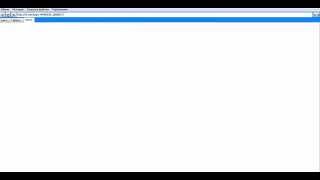
Исходник - https://yadi.sk/d/hclNSnCSjX6Eq.

Во втором выпуске своими клешнями, запилим свой браузер. паблик в вк - https://vk.com/nextdev Автор - https://vk.com/daszma.
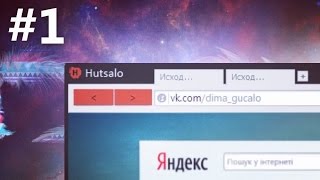
МОЙ ПРОЕКТ: http://nevelnex.com ИСХОДНИК СКАЧАТЬ: http://disk-space.ru/download/75c44333f9/brauzer.dvs.html В этом уроке я рассказал как создат...

Исходник - https://cloud.mail.ru/public/AfMb/65AP19CAD.

Школа Компьютерной Грамотности: https://pc-shpargalka.com/ka/ http://pc-shporgalka.com/vkladki-i-zakladki-brauzera-v-chyom-raznica.html В этом уроке мы...

Скачать AdGuard: http://rgho.st/8MzvwpXgm Всем привет. Недавно столкнулся с проблемой, которая возникает при попадании...
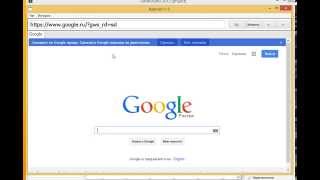
Многофункциональный браузер с вкладками написанный на Php Devel Studio 3.0 По всем вопросам обращатся: skype: azamat-kabiden...

что делать если браузер взбесился или укрощаем расширения маил и яндекс. Полезная утилита для хрома от...
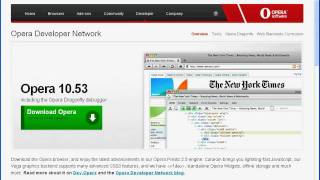
http://www.teachvideo.ru/ - тысячи обучающих роликов на нашем сайте бесплатно! Вкладки позволяют в одном окне открыват...

Браузер с вкладками создан в среде PHP DEVEL STUDIO 3.1 2015 Скачать:http://slebedev164.wix.com/speed-browser.

Заставляем вкладки safari работать в одном окне.


Помогло - ставь лайк !! Подписаться: https://www.youtube.com/channel/UCMhTJ61CnnUOzhtsWDYwVWw?sub_confirmation=1 ВК: https://vk.com/publicsheriff19.

У Вас постоянно самопроизвольно открываются вкладки в браузере? Тогда данное видео будет Вам полезным....

Плейлист в котором вы найдёте остальные уроки программирования C# и Selenium WebDriver: http://bit.ly/28R4IMA Видео обучение...
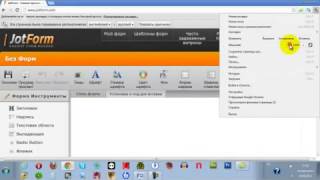
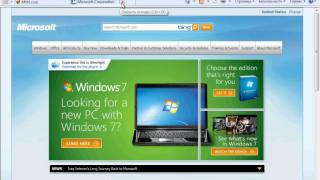
http://www.teachvideo.ru/catalog/20 - еще больше обучающих роликов по операционным системам ответят на ваши вопросы на наше...

Как убрать рекламные вкладки в вашем браузере? Группа Вконтакте http://vk.com/pclessons Мой блог: http://mstreem.ru http://www.instagram...
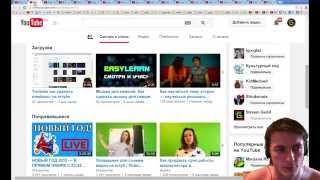
Этот прием очень облегчает работу в интернете. Добавить закладки одним кликом в лбом браузере - chrome, firefox,...

Google Chrome/Яндекс.Браузер/Opera постоянно перезагружает неактивные (фоновые) вкладки. Что делать? Бывает такое...

Незабудь Подписаться!

Видео о том, каким образом можно открывать вкладки браузера и, что с ними можно делать.
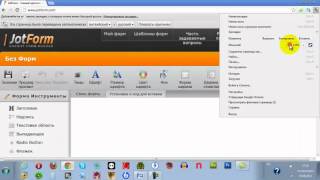
Хотите быть с компьютером на ты? Пройдите по ссылке http://akademalt.biz/kompazbuka и уже через месяц не Вы будете вызывать...
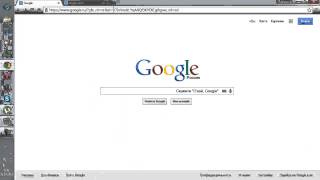
Как убрать дополнительные вкладки при открытии браузера? В принципе. ничего сложно. Приятного просмотра....

Выложил именно тот вариант, который помог мне на Windows 10. Нажимаем Win + R Вводим regedit Адрес папки (вводить после...

Оглавление: 0:45 - Начало Описание: Работаем со вкладками на смартфоне и планшете, как их закрывать, создавать...
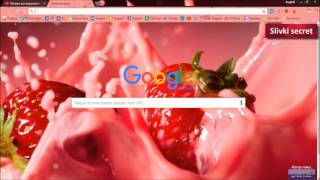

ИСХОДНИК СКАЧАТЬ: http://disk-space.ru/download/a71052945e/ishodnik_brauzer_s_vkladkami_v_PHP_Devel_Studio_.dvs.html.

Вкладки браузера открываются сами по себе Антивирус не видит.Проблема оказалось, в планировщике заданий....

СКАЧАТЬ FIREWORK БЕСПЛАТНО МОЖНО ТУТ: http://bit.ly/2v1KA6R Как вы считаете, что лучше, Firework или вкладки браузера? Мы попр...

Сегодня мы с Вами рассмотрим, как в различных браузерах можно сохранить открытые вкладки после закрытия...

убрать рекламу, удалить рекламу, реклама в браузере, virus (type of infectious agent), hc, helpercomputer, уроки, видеоуроки, реклам...

Что делать, если в браузере открываются вкладки с рекламой, а Cleaner не помог. CCleaner: https://goo.gl/bSwVvF AdwCleaner: https://goo.gl/...

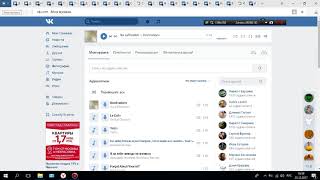

http://tatyanaprokopenko.ru/kurs - бесплатный курс "Технология построения дохода в сети интернет". Если вы постоянно работ...

НОВОЕ ОПИСАНИЕ!!!! В данном видео я покажу как убрать, удалить рекламу с любого браузера (а если быть точнее,...

Все проблемы с вкладками решаемы Вам просто необходимо полностью отследить все места которые я вам указал...

Если вам надоела реклама в браузере новые вкладки и перенаправления на непонятные ссылки, возможно этот...

kurtlar vadisi 38.bolum cepde minecraft 11.1 minecraft k?l?c? rust bedava indir minecraft hileleri turkce servet kocakaya silele bora barak br36 muhtesem yuzy?l 10 bolum clash of clans 4. seviye koy duzeni savunma optifine cape 64x32
debojj.net
Оптимизация работы браузера с множественным количеством вкладок
16:04 | 16.04.2015 Оставить комментарий Нашли ошибку? Выделите текст и нажмите Ctrl + Enter.
Веб-обозреватель, а как привыкли все его называть – браузер, одна из наиболее необходимых компьютерных программ. Сложно представить, как можно выполнить вход в интернет, если на ПК не установлено соответствующее программное обеспечение. Одной из основных возможностей обозревателя является открытие нескольких вкладок. Довольно удобная функция, которая позволяет маневрировать по просторам всемирной сети без необходимости закрывать предыдущие страницы.
Однако эта возможность обладает одним маленьким недостатком. Очень просто запутаться, когда открыто много вкладок, это приведёт к тому, что вы просто не сможете отыскать необходимую страницу в нужный момент. Исправить этот недостаток легко достаточно следовать некоторым правилам, описанным в этой статье. Это поможет вам стать настоящим гуру веб-браузинга.
Поисковик открывает нам удивительный мир интернета. Браузер необходим не только для поиска информации. Здесь можно слушать любимую музыку, смотреть фильмы, читать книги. В независимости от того, каким пользуетесь вы, разработчики стараются выпускать обновления для этих программ как можно чаще. Но порой им так и не удаётся исправитьмелкие недочёты.
Чтобы оптимизировать работу браузера, когда у вас открыто много различных вкладок, нужно пользоваться определённымифункциями, имеющимися в обозревателе. Даже используя продолжительное время одну и ту же программу можно не знать обо всех её возможностях.
Горячие клавиши
Неудобно работать в браузере, когда открыто много страниц. Можно случайно закрыть необходимую. В такой ситуации правильно будет пользоваться горячими клавишами.
- Ctrl + Tab – используют для переключения вкладок вправо.
- Ctrl + Shift + Tab выполняет переключение между вкладками, наоборот, влево.
- Ctrl + W для компьютеров на операционной системе виндовс Cmd + W (для ОС макинтош) – закрывает открытую вкладку.
Эти сокращения являются основными, однако, список неполный.
Память открытых вкладок
Не всегда в работе за ПК мы пользуемся только браузером. Бывают ситуации, что работа идёт между несколькими программами. Тогда обозреватель то и дело нужно сворачивать и разворачивать. В такой суматохе с лёгкостью можно промахнуться и не свернуть окно, а случайно закрыть браузер. Хорошо, если вы запомнили те страницы, которые были открыты. Но как показывает практика, это единичные случаи, и вспомнить их адрес практически невозможно. Тогда приходится тратить драгоценное время на поиск информации. Опция, позволяющая оставлять в памяти страницы, которые были ранее закрыты, поможет этого избежать. Включение в различных браузерах:
- Google Chrome: Настройки – Начальная группа – Продолжить работу с прежнего места.
- Firefox: Настройки – Основные – При запуске Firefox – Показать окна и вкладки открытые в прошлый раз.
- Apple Safari: Настройки – Основные – Safari открывается при старте – Всех окон из последнего сеанса.
Создание списка избранных вкладок
Каждый браузер позволяет сохранить важные страницы в папке избранное. Это необходимо в том случае, если вы нашли нужную информацию, но работать с ней будете позже. Программа поможет сохранить её в закладках. Чтобы добавить сайт нужно сделать клик правой кнопкой мышки на открытой странице, в появившемся окне выбрать опцию «Добавить в избранное». Разработчики веб-браузеров могут менять название этого пункта, но интуитивно всё равно будет. После несложных манипуляций в закладках отобразиться только что добавленная страница. Щёлкаем той же кнопкой мыши на папке и выбираем опцию «Открыть все закладки» — добавленные страницы покажутся на экране.
Размещение вкладок в различных окнах браузера
Не стоит забывать о том, что можно работать не в одном окне браузера. Для большего удобства разработчики предусмотрели возможность открытия вкладок в отдельном окне. Выполнить такой манёвр под силу даже ребёнок – нужно лишь перетащить открытую страницу при помощи курсора на незаполненную область рабочего стола.
Управление несколькими вкладками
Браузеры позволяют работать одновременно с несколькими вкладками. В этом поможет клавиша Ctrl (Cmd, если у вас Macintosh). Выбираем необходимые страницы с зажатой клавишей, а теперь можно проводить различные манипуляции с ними. Можно закрывать, сворачивать, открывать в новом окне или сохранять.
Закрепление вкладки в определённом месте
Очень удобной функцией обладают современные браузеры. Они позволяют закреплять вкладку в удобном для вас месте. Например, если вам часто приходится открывать почту или какую-либо другую страницу её можно закрепить в самом начале, так она не будет двигаться при открытии следующих страниц. Не нужно обладать какими-то навыками, чтобы научиться закреплять страницы в нужном месте, достаточно просто воспользоваться правой функциональной клавишей мыши, щёлкнув на вкладке и выбрать соответствующую опцию: «Закрепить вкладку».
Восстановление закрытой вкладки
В работе с компьютером большое количество действий происходит на автомате. В суете можно закрыть ту вкладку, которуюи не собирались. Восстановить её достаточно просто для этого даже не придётся заходить в историю посещения. Сочетание клавиш быстрого действия Ctrl + Shift + T используется в ОС Windows. Cmd + Shift + T для компьютеров под макинтош в браузерах Chrome и Firefox. Если у вас браузер Safari зажимайте Cmd + Z — это поможет восстановить закрытую страницу.
Полезная опция Firefox
Firefox имеет удобную опцию: «Группы вкладок» или «Панорама». Она максимально упрощает использование большого количества окон. Перемещение между ними осуществляется при помощи мыши. Включить группы вкладок можно следующим образ, зажать клавиши: Ctrl + Shift + E (Windows) или Cmd + Shift + E (Macintosh).
Быстрые клавиши для работы с вкладками и окнами
Windows
| Ctrl + N | Открытие нового окна. |
| Ctrl + T | Открытие новой вкладки. |
| Ctrl + Shift + N | Открытие нового окна в режиме инкогнито. |
| Ctrl + O и выбор файла. | Открытие файла, сохраненного на компьютере, в Google Chrome. |
| Ctrl и нажатие на ссылку (либо нажатие на ссылку с помощью средней кнопки мыши или колеса прокрутки). | Открытие ссылки в новой вкладке без переключения на нее. |
| Ctrl + Shift и нажатие на ссылку (либо Shift и нажатие на ссылку средней кнопкой мыши или колесом прокрутки). | Открытие ссылки в новой вкладке с переключением на нее. |
| Shift и нажатие на ссылку. | Открытие ссылки в новом окне. |
| Ctr + Shift + T | Повторное открытие последней закрытой вкладки. В браузере Google Chrome сохраняются данные о 10 последних закрытых вкладках. |
| Перетаскивание ссылки на вкладку. | Открытие ссылки в указанной вкладке. |
| Перетаскивание ссылки на свободное место на панели вкладок. | Открытие ссылки в новой вкладке. |
| Перетаскивание вкладки с панели вкладок. | Открытие вкладки в новом окне. |
| Перетаскивание вкладки с панели вкладок в открытое окно. | Открытие вкладки в текущем окне. |
| Esc при перетаскивании вкладки. | Возврат вкладки в ее первоначальное положение. |
| Ctrl + 1 – Ctrl + 8 | Переход на вкладку с указанным порядковым номером. Цифра соответствует номеру вкладки на панели. |
| Ctrl + 9 | Переход на последнюю вкладку. |
| Ctrl + Tab / Ctrl + PgDown | Переход на следующую вкладку. |
| Ctrl + Shift + Tab / Ctrl + PgUp | Переход на предыдущую вкладку. |
| Alt + F4 / Ctrl + Shift + W | Закрытие активного окна. |
| Ctrl + W / Ctrl + F4 | Закрытие активной вкладки или всплывающего окна. |
| Нажатие на вкладке средней кнопкой мыши (или колесом прокрутки). | Закрытие этой вкладки. |
| Нажатие правой кнопки мыши или нажатие и удержание стрелок «Назад» или «Вперед» на панели инструментов браузера. | Отображение списка страниц, просмотренных на текущей вкладке. |
| Backspace или одновременное нажатие Alt и стрелки влево. | Переход на предыдущую страницу в списке просмотров для текущей вкладки. |
| Shift + Backspace или одновременное нажатие Alt и стрелки вправо. | Переход на следующую страницу в списке просмотров для текущей вкладки. |
| Ctrl и нажатие на стрелку «Назад», «Вперед» или кнопку поиска на панели инструментов либо нажатие на указанные кнопки средней кнопкой мыши (или колесом прокрутки). | Открытие соответствующей страницы в новой вкладке без переключения на нее. |
| Двойное нажатие кнопкой мыши на свободном месте на панели вкладок. | Развертывание или свертывание окна. |
| Alt + Home | Открытие главной страницы в текущем окне. |
Mac
| ⌘ + N | Открытие нового окна. |
| ⌘ + T | Открытие новой вкладки. |
| ⌘ + Shift + N | Открытие нового окна в режиме инкогнито. |
| ⌘ + O и выбор файла. | Открытие файла, сохраненного на компьютере, в Google Chrome. |
| Shift и нажатие на ссылку (либо нажатие на ссылку средней кнопкой мыши или колесом прокрутки). | Открытие ссылки в новой вкладке без переключения на нее. |
| Ctrl + Shift и нажатие на ссылку (либо Shift и нажатие на ссылку средней кнопкой мыши или колесом прокрутки). | Открытие ссылки в новой вкладке с переключением на нее. |
| Shift и нажатие на ссылку. | Открытие ссылки в новом окне. |
| ⌘ + Shift + T | Повторное открытие последней закрытой вкладки. В браузере Google Chrome сохраняются данные о 10 последних закрытых вкладках. |
| Перетаскивание вкладки с панели вкладок. | Открытие вкладки в новом окне. |
| Перетаскивание вкладки с панели вкладок в открытое окно. | Открытие вкладки в текущем окне. |
| Одновременное нажатие Shift + Option и стрелки вправо. | Переход на следующую вкладку. |
| Одновременное нажатие Shift + Option и стрелки влево. | Переход на предыдущую вкладку. |
| ⌘ + W | Закрытие активной вкладки или всплывающего окна. |
| ⌘ + Shift + W | Закрытие активного окна. |
| Нажатие и удержание стрелок «Назад» или «Вперед» на панели инструментов браузера. | Отображение списка страниц, просмотренных на текущей вкладке. |
| Delete / ⌘ + [ | Переход на предыдущую страницу в списке просмотров для текущей вкладки. |
| Shift + Delete / ⌘ + ] | Переход на следующую страницу в списке просмотров для текущей вкладки. |
| Shift и кнопка «+» в левом верхнем углу окна | Развертывание окна. |
| ⌘ + M | Свертывание окна. |
| ⌘ + H | Скрытие Google Chrome. |
| ⌘ + Option + H | Скрытие всех остальных окон. |
| ⌘ + Q | Закрытие Google Chrome. |
Linux
| Ctrl + N | Открытие нового окна. |
| Ctrl + T | Открытие новой вкладки. |
| Ctrl + Shift + N | Открытие нового окна в режиме инкогнито. |
| Ctrl + O и выбор файла. | Открытие файла, сохраненного на компьютере, в Google Chrome. |
| Ctrl и нажатие на ссылку (либо нажатие на ссылку с помощью средней кнопки мыши или колеса прокрутки). | Открытие ссылки в новой вкладке без переключения на нее. |
| Ctrl + Shift и нажатие на ссылку (либо Shift и нажатие на ссылку средней кнопкой мыши или колесом прокрутки). | Открытие ссылки в новой вкладке с переключением на нее. |
| Shift и нажатие на ссылку. | Открытие ссылки в новом окне. |
| Ctrl + Shift + T | Повторное открытие последней закрытой вкладки. В браузере Google Chrome сохраняются данные о 10 последних закрытых вкладках. |
| Перетаскивание ссылки на вкладку. | Открытие ссылки в указанной вкладке. |
| Перетаскивание ссылки на свободное место на панели вкладок. | Открытие ссылки в новой вкладке. |
| Перетаскивание вкладки с панели вкладок. | Открытие вкладки в новом окне. |
| Перетаскивание вкладки с панели вкладок в открытое окно. | Открытие вкладки в текущем окне. |
| Esc при перетаскивании вкладки. | Возврат вкладки в ее первоначальное положение. |
| Ctrl + 1 – Ctrl + 8 | Переход на вкладку с указанным порядковым номером. Цифра соответствует номеру вкладки на панели. |
| Ctrl + 9 | Переход на последнюю вкладку. |
| Ctrl + Tab / Ctrl + PgDown | Переход на следующую вкладку. |
| Ctrl + Shift + Tab / Ctrl + PgUp | Переход на предыдущую вкладку. |
| Ctrl + Shift + Q | Зак Google Chrome. |
| Ctrl + W / Ctrl + F4 | Закрытие активной вкладки или всплывающего окна. |
| Нажатие на вкладке средней кнопкой мыши (или колесом прокрутки). | Закрытие этой вкладки. |
| Нажатие правой кнопки мыши или нажатие и удержание стрелок «Назад» или «Вперед» на панели инструментов браузера. | Отображение списка страниц, просмотренных на текущей вкладке. |
| Одновременное нажатие клавиши Alt и стрелки влево. | Переход на предыдущую страницу в списке просмотров для текущей вкладки. |
| Одновременное нажатие клавиши Alt и стрелки вправо. | Переход на следующую страницу в списке просмотров для текущей вкладки. |
| Нажатие на стрелку «Назад»или «Вперед» или кнопку поиска на панели инструментов средней кнопкой мыши (или колесом прокрутки). | Открытие соответствующей страницы в новой вкладке без переключения на нее. |
| Двойное нажатие кнопкой мыши на свободном месте на панели вкладок. | Развертывание или свертывание окна. |
os-chrome.ru
Браузер С Вкладками | Fitweb
Web Browser (Software Genre)
PHP (Programming Language)
реклама в браузере
браузер с вкладками
Создание Браузера со вкладками Php devel studio 3.0
как создать браузер php 3.0
Как создать браузер на php
Создание браузера
Браузер с вкладками c#
вкладки на браузере c#
Своими клешнями
Уроки по windows forms
Уроки по программированию
Уроки по visual studio
свой internet exploer
Web Development (Interest)
Браузер с вкладкамы
как создать браузер с вкладками
Как создать браузер
Как сделать свой браузер в программе DevelStudio
Как создать свой браузер
Как создать браузер со вкладками в PHP Devel Studio
создать браузер
Как сделать свой собственный Веб Браузер
Браузер с вкладками
браузер сам открывает
открываются вкладки
вкладки браузера открываются сами по себе
браузер с вкладками php ds 2015 сделать закладки скриншот скрипт скачать бесплатно пхп исходник
закладки браузера
сохранить закладки
как сохранить закладки
как сохранить вкладки в хроме
как сохранить вкладки
как сохранить вкладки при закрытии браузера
как сохранить вкладки в опере
закладки хром
как сохранить открытые вкладки
как сохранить вкладки в гугле
как сохранить открытые вкладки в браузере
как сохранить вкладки в гугл хром
как сохранить вкладку в google chrome
как сохранить вкладки после закрытия
открываются вкладки с рекламой
сами открываются вкладки с рекламой
открываются вкладки с рекламой в опере
открываются вкладки с рекламой в яндекс браузере
в браузере открываются вкладки с рекламой
открываются вкладки с рекламой в хроме
как убрать открывающиеся вкладки с рекламой
как сделать бот для сайта
программирование C#
программирование ботов
программирование
уроки программирования
обучение программированию
основы программирования
видеоинструкция
Смотри и Учись
добавление закладок
навигация в интеренете
реклама рулетки в браузере
реклама казино в браузере
рекламные вкладки в браузере
браузер открывает рекламу
Александр Мардынский
Chrome перезагружает вкладки
Chrome перезагружает неактивные вкладки
перезагружаются вкладки
Chrome постоянно перезагружает вкладки
Google Chrome перезагружает вкладки
браузер перезагружает вкладки
Google Chrome постоянно перезагружает неактивные вкладки
Google Chrome перезагружает неактивные вкладки
Chrome постоянно перезагружает неактивные вкладки
вставить вкладку
вставить окно
быстрые клавиши
гарячие клавиши
открыть вкладку
быстро открыть вкладку
вкладки в браузере android
Android (Operating System)
видеокурс android
видеоуроки android
обучающие видео android
как убрать вкладки
убрать вкладки
как убрать рекламу
рекламные сайты
запускаются сайты
при запуске браузера запускаются сайты
каталог орифлейм
браузер открывается сам
вкладки открываются сами
реклама вулкан убрать
антивирус не видит
ЗАБУДЬ ПРО ВКЛАДКИ БРАУЗЕРА
ВКЛАДКИ БРАУЗЕРА
веб-приложения
сохранение вкладок
Яндекс браузер
настройки браузеров
программы интернета
программы компьютера
удалить вирус
реклма в опере
убрать рекламу
удалить рекламу
Реклама в браузере
Как удалить вирус показывающий рекламу
показывает рекламу
браузер сам открывает страницы
что делать если браузер сам открывает страницы
сам открывается браузер с рекламой
Браузер сам открывает вкладки с рекламой
браузер реклама вирус
сам открывает
как быстро и удобно работать со вкладками в любом браузере
быстро и удобно
4 способа быстро и удобно работать со вкладками в любом браузере
быстро и удобно работать со вкладками в любом браузере
само открывающие вкладки
Google Chrome (Web Browser)
вредоносные вкладки
Избавиться Adblock Вулкан
как вернуть закрытю вкладку
Быстрое восстановление закрытой вкладки в браузере
востановление вкладки
fitweb.me
Избавляем браузер от тормозов при большом количестве открытых вкладок
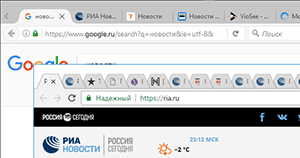 Приветствую!Не секрет, что при большом количестве одновременно открытых вкладок работа в интернет браузере становится, мягко скажем, некомфортной – снижается отзывчивость как самого браузера, так и операционной системы в целом.Причины этого кроются в существенном потреблении интернет браузером оперативной памяти при большом количестве одновременно открытых вкладок.
Приветствую!Не секрет, что при большом количестве одновременно открытых вкладок работа в интернет браузере становится, мягко скажем, некомфортной – снижается отзывчивость как самого браузера, так и операционной системы в целом.Причины этого кроются в существенном потреблении интернет браузером оперативной памяти при большом количестве одновременно открытых вкладок.
Для примера давайте откроем в браузере Google Chrome порядка 30 вкладок и с помощью диспетчера задач посмотрим на количество потребляемой оперативной памяти. И проделаем ровно тоже, только уже в браузере Mozilla Firefox.
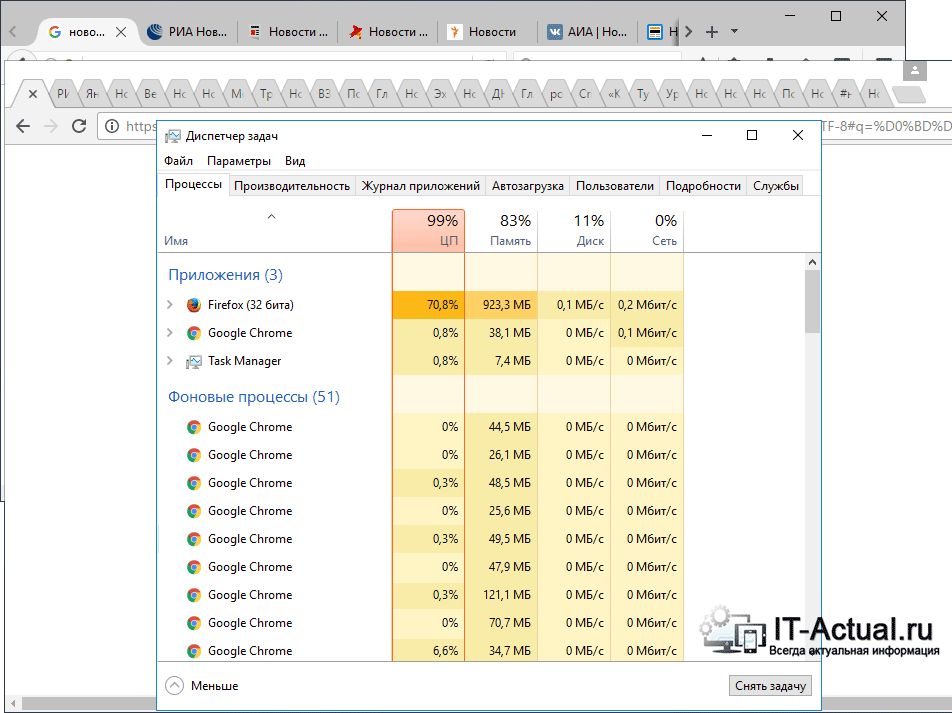 Увиденное удручает. В случае Google Chrome для каждой открытой вкладки создаётся отдельный процесс (фоновый процесс) и если суммировать общую потреблённую этими процессами память, то общий объём выйдет далекого за пределы 1 гигабайта.
Увиденное удручает. В случае Google Chrome для каждой открытой вкладки создаётся отдельный процесс (фоновый процесс) и если суммировать общую потреблённую этими процессами память, то общий объём выйдет далекого за пределы 1 гигабайта.
В Mozilla Firefox потребление оперативной памяти с аналогичным количеством открытых вкладок составило порядка 900 мегабайт.
Как вы понимаете, использованием оперативной памяти дело не ограничивается. Браузер в реальном времени прорисовывает открытые во вкладках страницы, обрабатывает находящиеся там скрипты и прочие элементы, причём это происходит даже тогда, когда вы к ним не обращаетесь.
Естественно, все эти задачи используют ресурсы процессора. В связи с этим снижается не только отзывчивость браузера, но и системы в целом.
Самым простым в данной ситуации было бы закрыть избыточное количество вкладок. Но данный способ не подходит консервативным пользователям, которые привыкли к тому, чтобы всё было под рукой на всякий случай.
Как раз для таких пользователей и было создано описываемое ниже решение.
OneTab – эффективнее управление множество вкладок в браузере
OneTab – дополнение для браузера, которое выделяется среди аналогичных своей простотой и в тоже время эффективностью при работе с вкладками.
Философия дополнения прослеживается даже в названии OneTab (одна вкладка) – с помощью него вы молниеносно перенесёте все ваши открытые вкладки в одну. В этом окне ваши вкладки будет представлены списком, которым можно эффективно управлять.
Дополнение существует в версии как для Google Chrome и соответственно отлично работает в браузерах на основе Chromium (Яндекс Браузер, Opera, Vivaldi, Comodo Dragon и т.д.), так и для Mozilla Firefox.
Установить данное расширение можно из официального репозитория расширений для браузера:
Для Google Chrome (Яндекс Браузер, Opera, Vivaldi, Comodo Dragon и т.д.) открытьДля Mozilla Firefox открыть
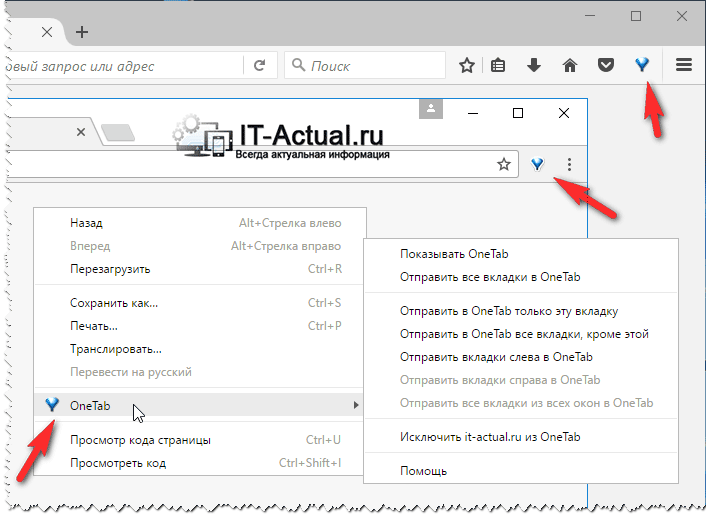 Установив дополнение, его иконка отобразится в панели браузера, а также будет добавлен пункт в контекстное меню.
Установив дополнение, его иконка отобразится в панели браузера, а также будет добавлен пункт в контекстное меню.
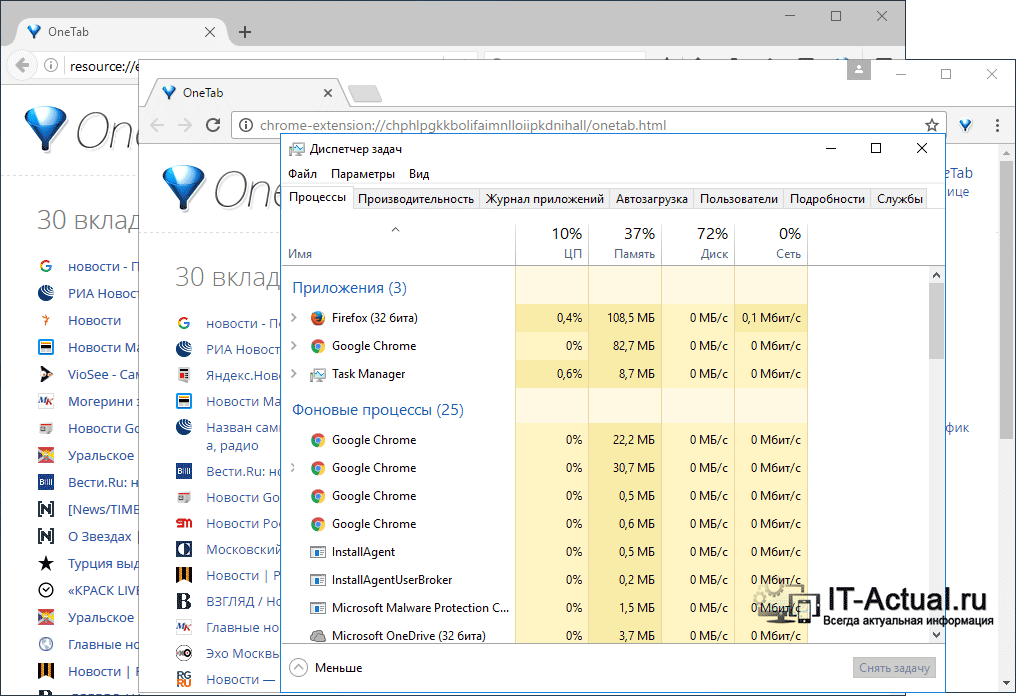 Кликнув по этой иконке, все открытые вкладки будут перенесены во вкладку OneTab и будут представлены в виде активных ссылок с заголовками и иконкой сайта, освободив тем самым оперативную память и ресурсы системы.
Кликнув по этой иконке, все открытые вкладки будут перенесены во вкладку OneTab и будут представлены в виде активных ссылок с заголовками и иконкой сайта, освободив тем самым оперативную память и ресурсы системы.
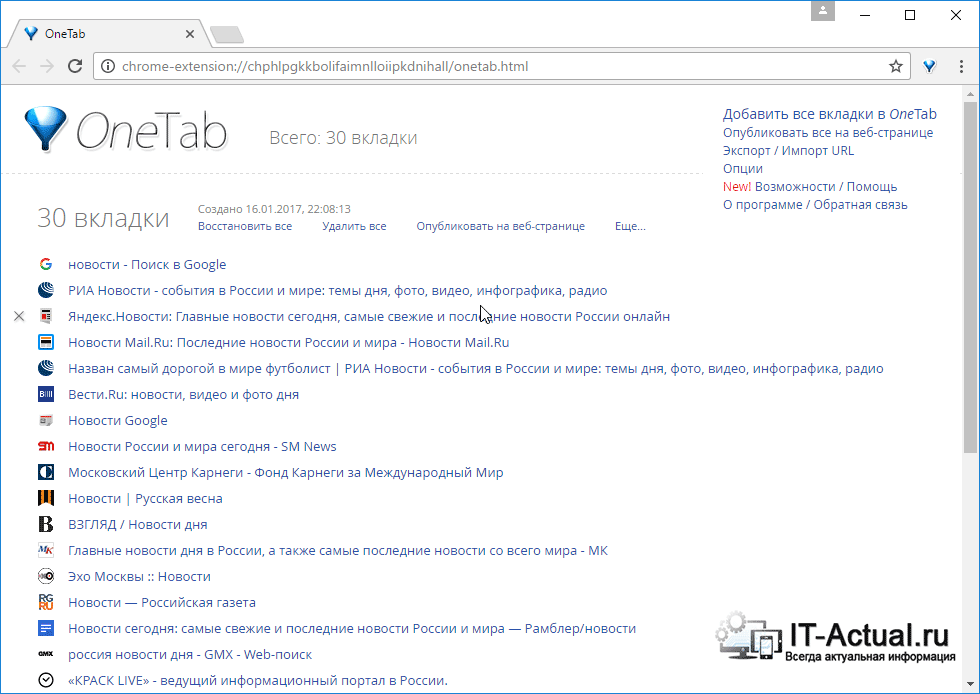 При необходимости можно быстро восстановить как нужную вкладку, так и целую группу вкладок. Сами ссылки можно группировать, перетаскивая из одной группы в другую. А самим группам можно давать имена. Также имеется возможность блокировки группы от случайного удаления, закрепления на самом верху.
При необходимости можно быстро восстановить как нужную вкладку, так и целую группу вкладок. Сами ссылки можно группировать, перетаскивая из одной группы в другую. А самим группам можно давать имена. Также имеется возможность блокировки группы от случайного удаления, закрепления на самом верху.
Все эти возможности доступны при клике по ссылке Ещё… напротив каждой группы.
Не забывайте время от времени делать бекап общего списка. Для этого в окне OneTab кликните по находящейся там ссылке Экспорт / Импорт URL и скопируйте отобразившиеся данные в надёжное место.
Краткий итог
В данном материале было рассказано об эффективном решении, которое поможет избавиться от тормозов как в самом браузере, так и операционной системе при открытии большого количества вкладок. Это решение является отличным выбором для пользователей, которые нуждаются в одновременном использовании большого количества вкладок при работе в интернет браузере.
Если у вас остались вопросы, вы можете задать их в комментариях.
it-actual.ru
|
|
..:::Счетчики:::.. |
|
|
|
|
|
|
|
|


